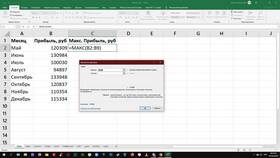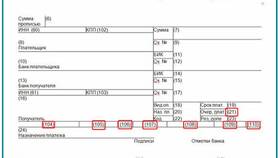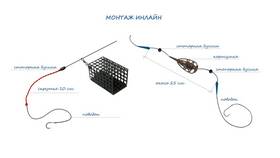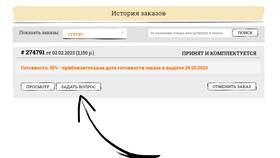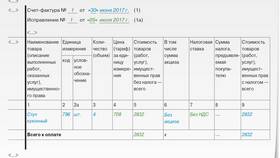Правильное введение и форматирование числовых значений в Excel - важный навык для работы с финансовыми и другими числовыми данными. Рассмотрим основные методы записи сумм в таблицах Excel.
Содержание
Основные способы записи сумм
- Ручной ввод числовых значений
- Использование формул для вычислений
- Применение специальных форматов чисел
- Использование функций для работы с денежными суммами
Форматы отображения денежных сумм
| Формат | Описание | Пример |
| Общий | Без специального форматирования | 1500 |
| Денежный | С символом валюты и разделителями | 1 500,00 ₽ |
| Финансовый | Выравнивание по разделителю | 1 500,00 |
Пошаговая инструкция
Ввод числового значения
- Выделите ячейку щелчком мыши
- Введите числовое значение (например: 1250 или 1250,50)
- Нажмите Enter для подтверждения
Применение денежного формата
- Выделите нужные ячейки
- Нажмите Ctrl+1 для вызова окна форматирования
- Выберите вкладку "Число"
- Укажите "Денежный" или "Финансовый" формат
- Выберите нужную валюту
Функции для работы с суммами
| Функция | Назначение | Пример |
| =SUM() | Суммирование диапазона | =SUM(A1:A10) |
| =SUMIF() | Условное суммирование | =SUMIF(B1:B10;">1000") |
| =ROUND() | Округление суммы | =ROUND(A1;2) |
Автоматическое суммирование
- Выделите ячейку под столбцом чисел
- Нажмите кнопку "Сумма" (Σ) на панели инструментов
- Проверьте выделенный диапазон
- Нажмите Enter для подтверждения
Полезные советы
- Используйте разделители тысяч для удобства чтения
- Фиксируйте курсор на ячейке для проверки точного значения
- Применяйте условное форматирование для выделения крупных сумм
- Проверяйте точность округления при финансовых расчетах
Правильное оформление денежных сумм в Excel обеспечивает точность расчетов и удобство восприятия данных. Используйте соответствующие форматы и функции для профессиональной работы с финансовыми документами.